Một trong những vấn đề gây khó chịu khi sử dụng iPhone vào ban đêm là màn hình đôi khi quá sáng, ngay cả khi bạn đã kéo độ sáng xuống mức thấp nhất. Ánh sáng mạnh từ màn hình có thể gây chói mắt và ảnh hưởng đến thị lực, đặc biệt trong môi trường thiếu sáng. May mắn thay, có một giải pháp hiệu quả để khắc phục tình trạng này, giúp giảm độ sáng màn hình iPhone xuống thấp hơn mức mặc định mà vẫn đảm bảo khả năng hiển thị.
Tính Năng Giảm Điểm Trắng Trên iPhone Là Gì? Lợi Ích Của Nó
iPhone được trang bị rất nhiều tính năng trợ năng hữu ích thường bị bỏ qua. Mặc dù nhiều tính năng trong số đó được thiết kế để hỗ trợ những người dùng có điều kiện hoặc khuyết tật nhất định, nhưng đa số chúng ta đều có thể hưởng lợi từ chúng. Tính năng “Giảm điểm trắng” (Reduce White Point) là một trong số đó.
Đối với người dùng iPhone thông thường, cái tên “Giảm điểm trắng” có thể không nói lên nhiều điều. Về cơ bản, điểm trắng của màn hình hiển thị là nhiệt độ màu mà tại đó màu trắng được hiển thị. Nó đóng vai trò quan trọng trong việc đảm bảo màu sắc được thể hiện chính xác trên màn hình. Tuy nhiên, tính năng này còn có một công dụng kép là giúp làm mờ màn hình hiệu quả, lý tưởng cho những lúc mà ngay cả mức độ sáng thấp nhất cũng vẫn quá chói.
Tính năng này cực kỳ dễ kích hoạt. Thậm chí, nhờ vào ứng dụng Phím tắt (Shortcuts) của iPhone, bạn có thể tự động hóa toàn bộ quá trình, giúp thiết lập và quên đi việc phải bật/tắt thủ công mỗi ngày. Điều này đặc biệt hữu ích để bảo vệ mắt và mang lại trải nghiệm xem dễ chịu hơn khi bạn sử dụng điện thoại trong bóng tối hoặc vào ban đêm.
Giảm Điểm Trắng Màn Hình iPhone Thủ Công Qua Phím Tắt Trợ Năng
Cách nhanh nhất để cài đặt tính năng giảm điểm trắng trên điện thoại của bạn là sử dụng chức năng Phím tắt Trợ năng (Accessibility Shortcut) của iPhone. Chức năng này cho phép bạn thiết lập một số tính năng để bật hoặc kích hoạt khi bạn nhấn nút sườn (Side Button) ba lần liên tiếp.
Để thiết lập tính năng này:
- Mở ứng dụng Cài đặt (Settings) và cuộn xuống mục Trợ năng (Accessibility).
- Cuộn xuống phần cuối cùng có nhãn Chung (General) và tìm tùy chọn Phím tắt Trợ năng (Accessibility Shortcut).
- Sau khi chạm vào đó, hãy chọn Giảm điểm trắng (Reduce White Point) từ danh sách các tính năng.
 Cài đặt trợ năng iPhone với tùy chọn Giảm điểm trắng được chọn
Cài đặt trợ năng iPhone với tùy chọn Giảm điểm trắng được chọn
Nếu bạn gặp khó khăn trong việc nhấn nút ba lần đủ nhanh, bạn luôn có thể chỉnh sửa tốc độ cần nhấn nút sườn bằng cách mở Trợ năng (Accessibility) > Nút Sườn (Side Button) và đặt Tốc độ Nhấn (Click Speed) thành Chậm (Slow) hoặc Chậm nhất (Slowest).
Nhược điểm của việc đặt tính năng này vào Phím tắt Trợ năng là bạn cũng phải nhớ tắt nó đi khi không cần sử dụng. Vì nhiều người thường muốn làm mờ màn hình iPhone vào ban đêm để tránh ánh sáng chói làm tổn thương mắt, việc thiết lập tự động hóa sẽ tiện lợi hơn nhiều.
Tự Động Giảm Điểm Trắng Màn Hình iPhone Với Ứng Dụng Phím Tắt
Cách tốt nhất để tự động hóa iPhone của bạn là tận dụng ứng dụng Phím tắt (Shortcuts). Tại đây, bạn sẽ tìm thấy vô số cách để bỏ qua quy trình thủ công khi mở ứng dụng, thiết lập tính năng, thay đổi cài đặt, v.v.
Phím tắt được chia thành hai loại chính: Phím tắt (Shortcuts) yêu cầu kích hoạt thủ công và Tự động hóa (Automation) có thể được kích hoạt theo nhiều cách khác nhau. Đối với tính năng giảm điểm trắng này, chúng ta sẽ thiết lập để điểm trắng của iPhone được giảm vào những thời điểm nhất định trong ngày.
Để thiết lập một tự động hóa trên iPhone của bạn:
- Mở ứng dụng Phím tắt (Shortcuts).
- Chạm vào mục Tự động hóa (Automation) ở cuối màn hình.
- Tiếp theo, chạm vào biểu tượng + ở góc trên cùng bên phải và chọn Thời gian trong ngày (Time of Day).
- Đặt thời gian mà bạn thường cần màn hình mờ hơn. Ví dụ, bạn có thể đặt thành 22:45 để màn hình mờ hơn khi dùng chế độ StandBy.
- Đặt tần suất Lặp lại (Repeat) thành Hàng ngày (Daily), sau đó bật Chạy ngay lập tức (Run Immediately). Để tự động hóa ít gây gián đoạn hơn, hãy đảm bảo Thông báo khi chạy (Notify When Run) được tắt và chạm vào Tiếp (Next) ở trên cùng.
- Chọn Tự động hóa trống mới (New Blank Automation), sau đó tìm kiếm Đặt Điểm Trắng (Set White Point) và chọn nó. Đảm bảo từ khóa màu xanh dương hiển thị là Bật (On) và sau đó chạm vào Xong (Done) ở trên cùng để hoàn tất Tự động hóa.
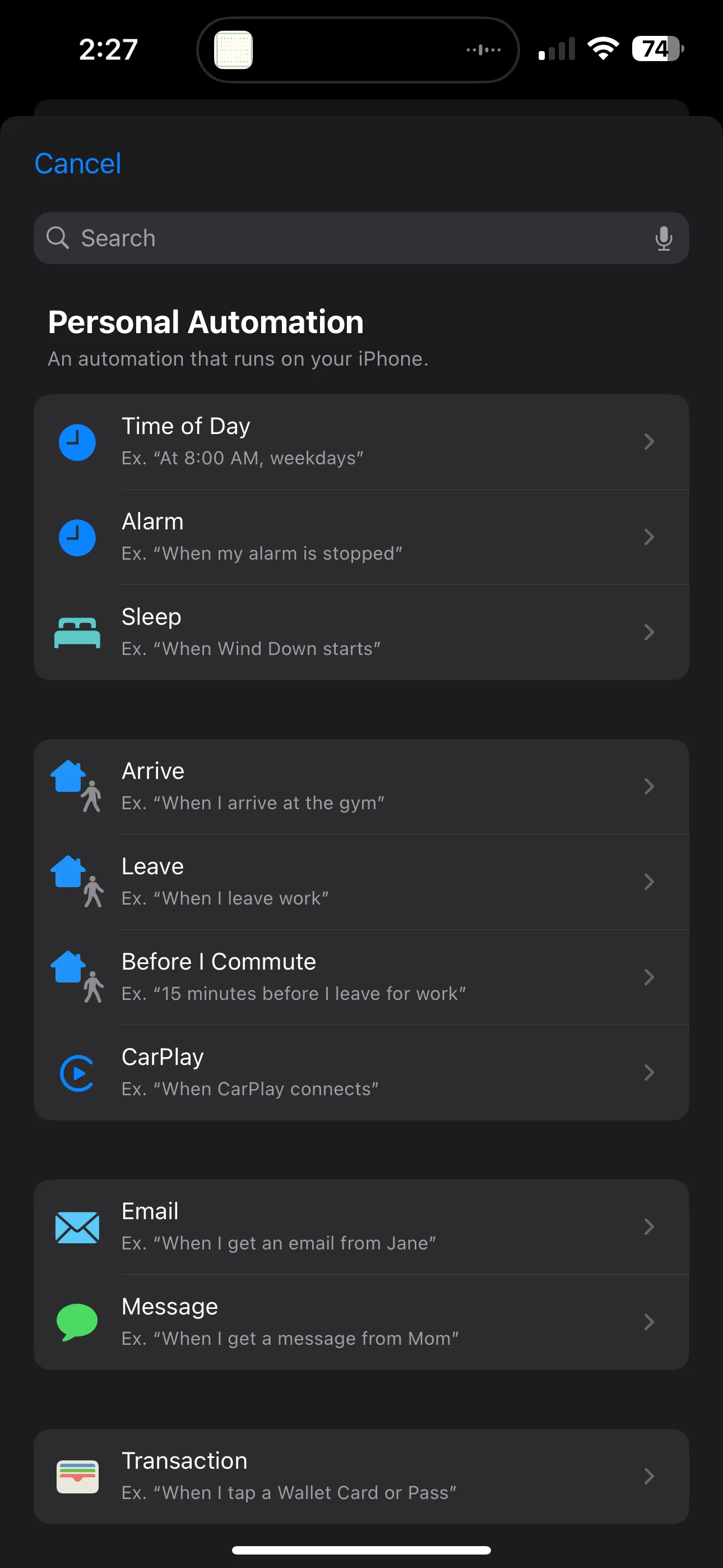 Màn hình tạo tự động hóa trong ứng dụng Phím tắt iPhone
Màn hình tạo tự động hóa trong ứng dụng Phím tắt iPhone
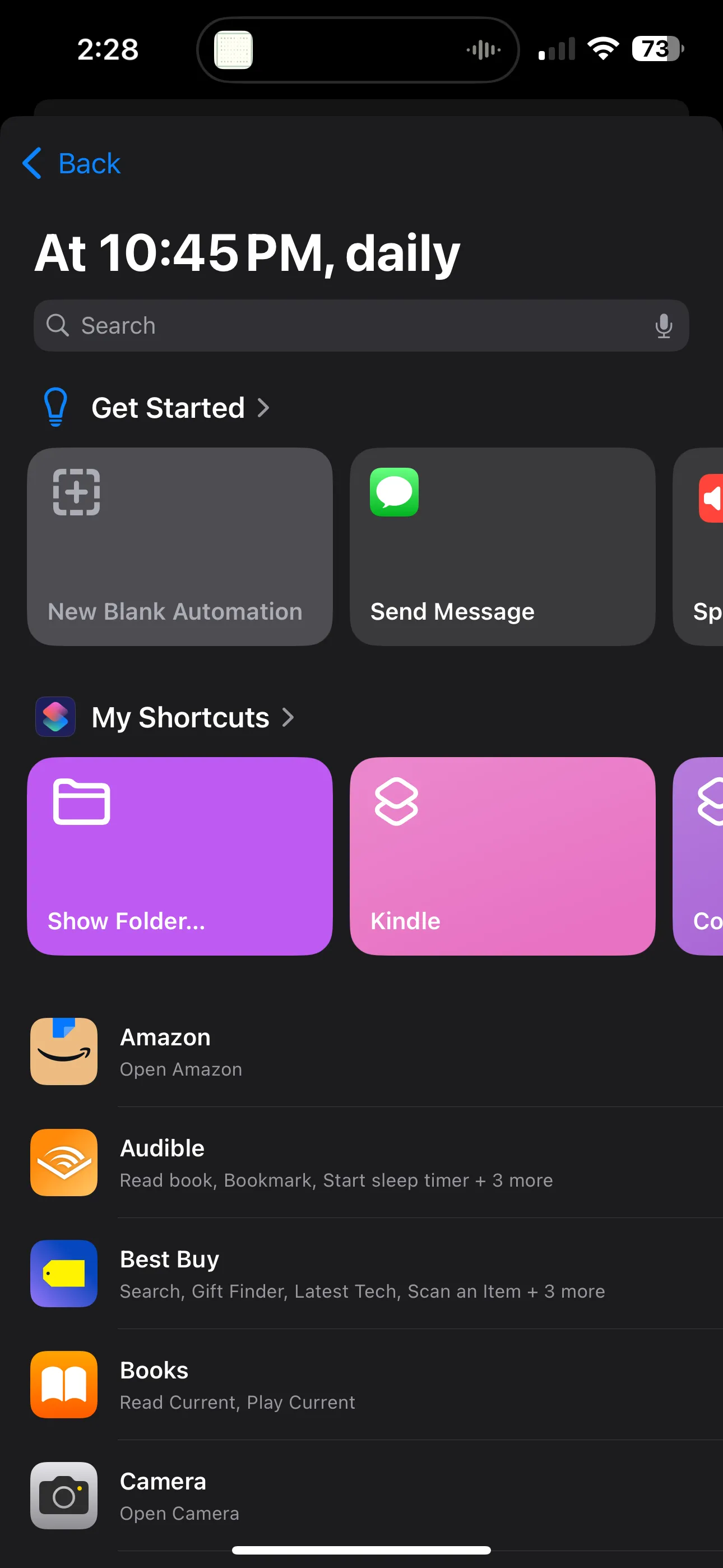 Màn hình chọn hành động "Đặt Điểm Trắng" trong ứng dụng Phím tắt iPhone
Màn hình chọn hành động "Đặt Điểm Trắng" trong ứng dụng Phím tắt iPhone
Thực hiện các bước tương tự nhưng đặt thời gian vào buổi sáng sẽ cho phép bạn thiết lập tính năng tự động tắt. Chỉ cần đảm bảo bạn đặt từ khóa màu xanh dương thành Tắt (Off) trong Tự động hóa trước khi lưu. Bạn nên đặt thời gian này ngay trước khi bạn thức dậy nếu bạn sử dụng nó cho chế độ StandBy.
Giờ đây, điểm trắng của iPhone sẽ được giảm vào thời điểm đã đặt trong ngày. Bạn có thể sử dụng cả hai tùy chọn: tự động hóa và thủ công, để luôn có thể bật hoặc tắt khi cần. Tùy thuộc vào thói quen sử dụng của bạn, bạn có thể chọn cách thiết lập phù hợp nhất.
Đây chỉ là một trong số nhiều cách tiện lợi để tự động hóa các tác vụ hàng ngày trên iPhone bằng ứng dụng Phím tắt. Nhipcaucongnghe.com khuyến khích bạn khám phá thêm những khả năng khác để biến chiếc iPhone của mình thành công cụ thông minh và tiện lợi hơn nữa.